tplink无线路由器如何修改登录密码 tplink无线路由器修改登录密码的方法
时间:2017-07-04 来源:互联网 浏览量:
今天给大家带来tplink无线路由器如何修改登录密码,tplink无线路由器修改登录密码的方法,让您轻松解决问题。
很多人购买了tplink无线路由器之后,都会登录进入设置界面进行设置,一般tplink无线路由器的登录密码默认都是一样,要怎么修改呢?下面是学习啦小编整理的tplink无线路由器修改登录密码的方法,供您参考。
tplink无线路由器修改登录密码的方法先用网线把路由器和电脑连接好,再打开电脑上的浏览器 ,在网址栏中输入192.168.1.1
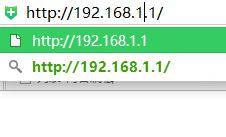
进入设置界面前会让你输入用户名及密码。

进入后在左边的菜单栏中找到“系统工具”点开后找到“修改登录口令”。
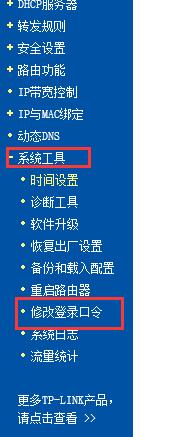
在修改界面中,输入原来的用户名及其密码,在再下面输入你要更改的用户名及其密码,
完成后点击“保存”。

保存后,系统会再次弹出登录界面,再次输入即可。

猜你喜欢:
1.tplink路由器怎么修改登录用户名和密码
2.tplink无线路由器怎么修改登陆密码
3.Netcore无线路由器怎么修改登录密码
4.手机怎么修改tplink路由器wifi密码
以上就是tplink无线路由器如何修改登录密码,tplink无线路由器修改登录密码的方法教程,希望本文中能帮您解决问题。
我要分享:
相关教程
- ·tplink无线路由器如何修改wifi密码 tplink无线路由器修改wifi密码的方法
- ·tplink无线路由器如何设置密码 tplink路由器修改密码的方法
- ·修改无线路由器密码的方法, admin登不进去,怎麽修改无线路由器密码
- ·无线路由器登录密码如何换? 无线路由器登录密码换的方法?
- ·无线路由器登陆密码如何改 无线路由器登陆密码改的步骤
- ·tplink无线路由器如何设置密码 tplink无线路由器设置密码的方法
- ·戴尔笔记本怎么设置启动项 Dell电脑如何在Bios中设置启动项
- ·xls日期格式修改 Excel表格中日期格式修改教程
- ·苹果13电源键怎么设置关机 苹果13电源键关机步骤
- ·word表格内自动换行 Word文档表格单元格自动换行设置方法
电脑软件热门教程
- 1 电脑没有声音如何解决 电脑没有声音的解决方法
- 2 在win7系统里怎样手写输入文字?
- 3 诺基亚920后壳异响该如何解决(需拆机) 诺基亚920后壳异响该怎么解决(需拆机)
- 4电脑屏幕和字变的又宽又大该如何解决呢? 电脑屏幕和字变的又宽又大解决的方法有哪些呢?
- 5关机时出现您现在可以安全地关机了如何处理 处理关机时出现您现在可以安全地关机的办法
- 6如何连接无线蓝牙耳机oppo oppo手机连接蓝牙耳机教程
- 7屏幕上的字突然变大或变小了怎么处理 屏幕上的字突然变大或变小了如何处理
- 8如何设计、制作和替换macbook图标 设计、制作和替换macbook图标的方法有哪些
- 9Mac如何查看电脑硬件配置 Mac查看电脑硬件配置的方法
- 10笔记本杜比音效有用吗 如何设置杜比音效
